بسیار پیش آمده که اشتباهی عکس یا ویدیوی مهمی را در گالری گوشی خود پاک کنید. اگر گوشی شما اندرویدی باشد؛ در این مقاله به شما آموزش میدهیم که چگونه عکس یا ویدیوی پاک شده از گوشی یا تبلت اندرویدی را ریکاوری کنید. برای ریکاوری عکس و ویدیو در اندروید راهحلهای گوناگونی وجود دارد. کارشناسان کلینیک هارد ایران نرمافزارهای فراوانی را به این منظور تست کرده و بهترین آنها از نظر ترکیب کارایی و سادگی و تناسب برای عموم کاربران را انتخاب کرده و به این ترتیب در این مقاله به شما آموزش میدهیم که چگونه با استفاده از نرمافزارهای کارای MiniTool گوشی یا تبلت اندرویدی خود را ریکاوری کرده و عکس و ویدیوهای پاک شدهتان را بازیابی کنید. اگر میخواهید به طور تخصصی اقدام به بازیابی اطلاعات گوشی یا تبلت اندرویدی کنید
تا چه زمانی فرصت برای ریکاوری موفق عکس یا ویدیو در گوشی یا تبلت اندرویدی داریم؟
پاک کردن اشتباهی عکس و ویدیوها از گالری یک اشتباه بسیار مکرر است و برای همهی ما بیتردید اتفاق افتاده. گاهی گوشی را دست کودک میدهیم و کودک عکس و ویدیوها را پاک میکند. گاهی وقتی داریم بین چندین عکس و ویدیو عکسهایی که خوب نیافتادیم یا ویدیوهای اشتباه را جدا میکنیم؛ اشتباهی عکس و ویدیوهای خوب را پاک میکنیم. حالا سوال این است که از زمان پاک شدن چقدر زمان داریم برای ریکاوری موفق این عکسها و فیلمها؟ پاسخ این است که وقتی ویدیو یا عکسی را در سیستم عامل اندروید پاک میکنید؛ سکتورهای متعلق به حجم عکسها و فیلمها به عنوان سکتور سفر نشانه گذاری میشوند یا اصطلاحا marked as zero میشوند و به این ترتیب هر نوع اطلاعات جدیدی که وارد سیستم عامل کنید؛ سیستم عامل میتواند از این سکتورها برای ذخیرهی آنها استفاده کند. تا زمانیکه این سکتورها توسط اطلاعات جدیدی بازنویسی یا overwrite نشدهاند شما میتوانید با استفاده از نرمافزارهای ریکاوری آنها را بازیابی کنید. بنابراین بهترین کار پس از پاک شدن عکسها و ویدیوها این است که اگر روی کارت حافظه SD ذخیره شده بودند؛ بلافاصله کارت حافظه را از گوشی یا تبلت خود جدا کنید. اگر روی حافظهی داخلی گوشی این اتفاق افتاده بهترین کار این است که از ذخیرهی هر اطلاعات جدیدی رو آن پرهیز کرده و تمام اپلیکیشنها را ببندید و گوشی را به حالت محدود شده در بیاورید تا هیچ چیزی روی حافظه ذخیره نشود.
ما در این راهنمای جامع هم به شما آموزش میدهیم که چگونه از روی حافظه داخلی گوشی یا تبلت خود ریکاوری کنید و هم آموزش میدهیم چگونه از روی کارت حافطه SD ریکاوری انجام دهید. بنابراین نگران نباشید که عکسها یا ویدیوها در حافظهی داخلی گوشی یا تبلت شما ذخیره شدهاند و یا روی کارت حافظهی SD جانبی گوشی یا تبلت شما.
آموزش گام به گام بازیابی اطلاعات از حافظه داخلی گوشی و تبلت اندرویدی
برای بازیابی اطلاعات ما نرمافزار MiniTool Mobile Recovery for Android free را پیشنهاد میکنیم. میتوانید این نرمافزار کارا و خوب را دانلود کرده و مراحل را مطابق راهنمای زیر طی کنید. این نرمافزار به طور اختصاصی برای بازیابی اطلاعات حافظه داخلی اندروید طراحی شده و شناخت خوبی از این سیستم عامل و رفتارهای فایل سیستم آن دارد. نسخهی رایگان این نرمافزار به شما این اجازه را میدهد تا در هر بار استفاده تا ده قطعه ویدیو را ریکاوری کنید. برای استفادهی کامل نیاز به خرید نسخهی کامل نرمافزار دارید.
پیش از هر چیز باید بدانید که برای ریکاوری از حافظهی داخلی اندروید نیاز هست تا گوشی خود را روت کنید. بدون اندروید روت شده امکان ریکاوری وجود ندارد.
با دانلود و نصب و اجرای نرمافزار MiniTool Mobile Recovery for Android free وارد مراحل اصلی ریکاوری میشویم. دقت کنید که قبل از اجرای این برنامه اگر برنامهای مرتبط با گوشی خود را در ویندوز اجرا کردهاید (نظیر نرمافزارهای مدیریت گوشی)؛ حتما آنها را ببندید تا فقط این نرمافزار با گوشی شما در ارتباط باشد. با باز کردن نرمافزار با تصویر زیر روبرو خواهید شد:
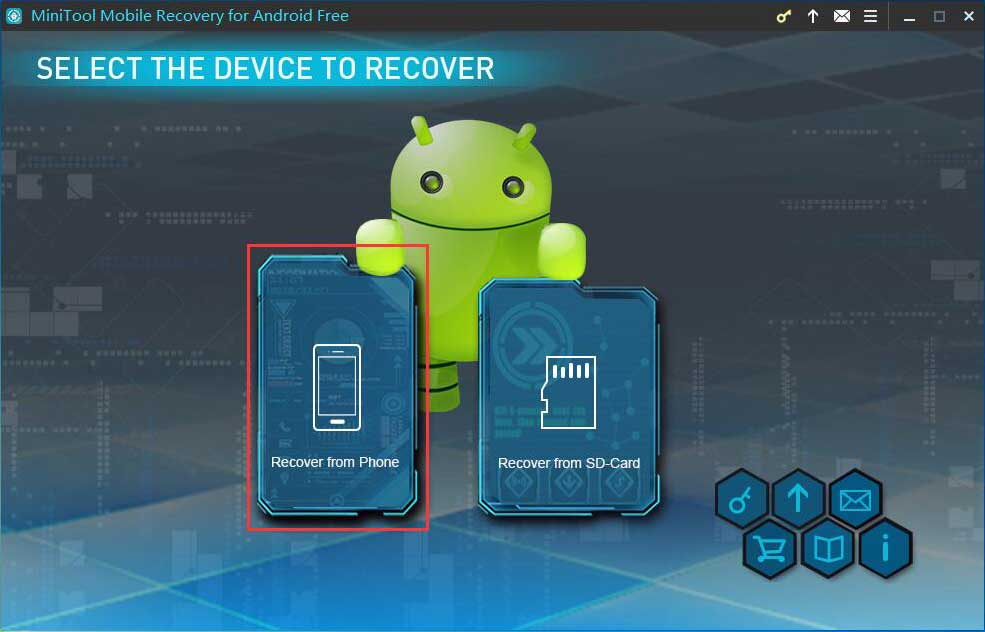
در اینجا باید روی گزینهی Recover from Phone کلیک کنید. دقت کنید که گوشی خود را باید قبل از این کار توسط کابل به کامپیوتر متصل کرده باشید. در صورتی که گوشی شما به کامپیوتر متصل نشده باشد؛ با تصویر زیر روبرو خواهید شد:
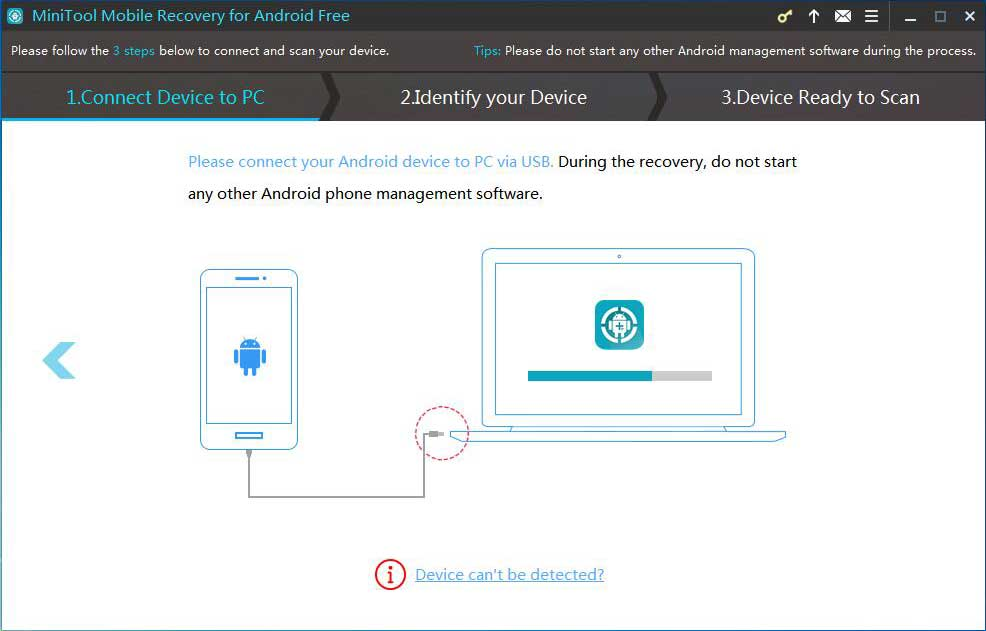
اگر گوشی با موفقیت به کامپیوتر متصل شود؛ آنگاه باید وارد مرحله فعال کردن حالت USB debugging اندروید در تنظیمات گوشی بشوید و گزینهی Always allow from this computer را نیز تیک زده تا مشکلی در ادامه به وجود نیاید. در نسخههای متفاوت اندروید فعال کردن حالت USB debugging در جاهای مختلفی قرار دارد. خوبی این نرمافزار این است که با تصویر به شما نشان میدهد که بسته به نسخهی اندروید خود باید به کجا بروید و این قابلیت را فعال کنید.
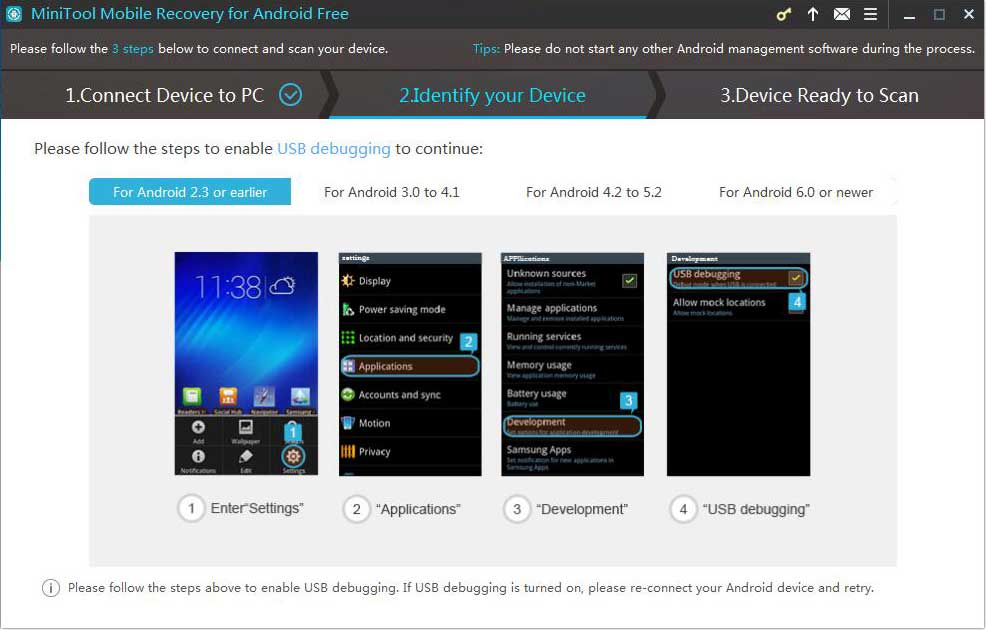
دقت کنید که پس از فعال کردن حالت USB debugging حتما گزینهی Always allow from this computer را تیک زده باشید که با قطع و وصل شدن کابل یا اشکال نرمافزاری نیاز به مجوز گرفتن دوباره نباشد.
حالا وقت اسکن کردن گوشی شما و پیدا کردن فایلهای پاک شدهی مورد نظرتان است. این نرمافزار به شما اجازه میدهد تا تاریخچهی تماسها، پیامکها، مخاطبان، پیامها و ضمیمههای واتساپ، گالری، اسناد و فایلهای عکس و ویدیویی را برای ریکاوری اسکن و جستجو کنید. ضمن اینکه دو نوع اسکن سریع یا Quick Scan و عمیق یا Deep Scan در اختیار شماست. دقت کنید که Quick Scan گرچه سریع انجام میشود ولی فقط تاریخچهی تماسها، پیامکها و مخاطبان را اسکن میکند و در خصوص عکس و ویدیوها هیچ کاری انجام نمیدهد. بنابراین گزینه Deep Scan یا اسکن عمیق را انتخاب کنید.
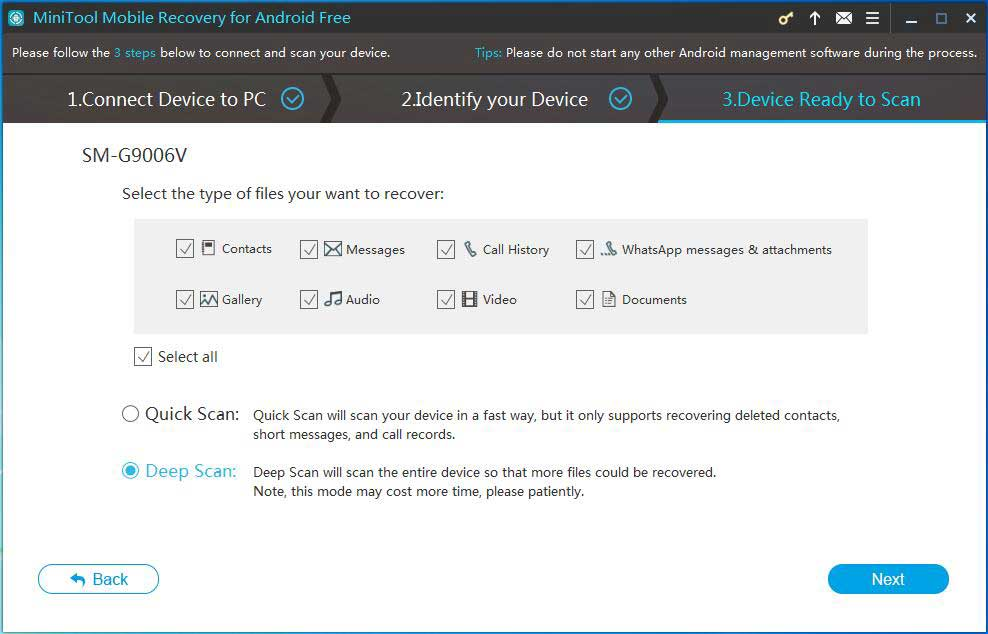
پس از پایان اسکن کردن نتایج به شکل زیر در اختیار شما قرار میگیرد و میدانید بر اساس دستهبندی به جستجوی فایل یا فایلهای مدنظرتان بپردازید:
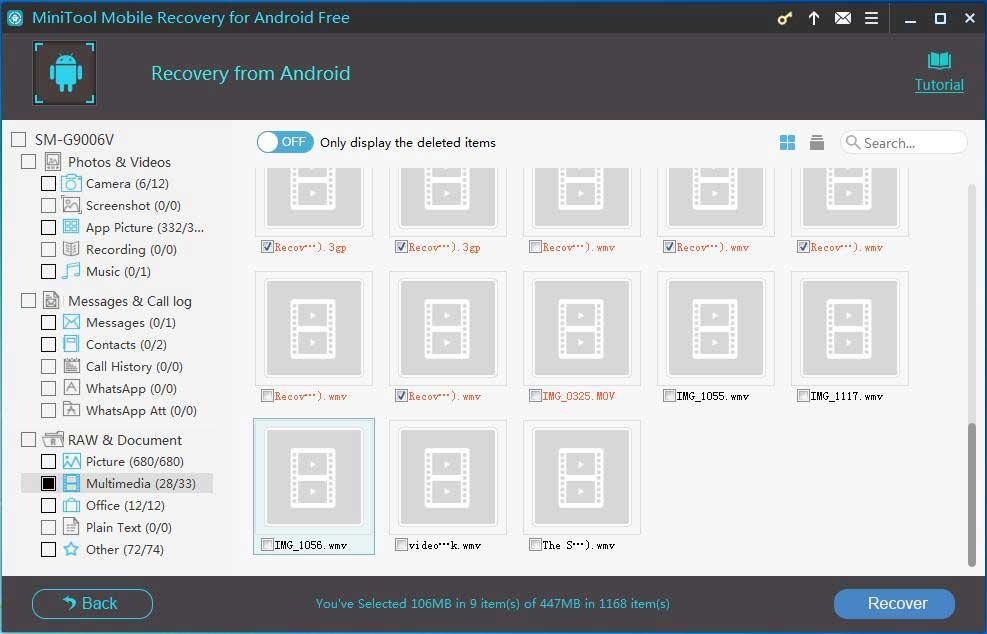
دقت کنید که با فعال کردن گزینهی Only display the deleted items تنها فایلهای پاک شده به شما نمایش داده میشود که دچار اشتباه نشوید. البته فایلهای پاک شده با رنگ قرمز مشخص شدهاند و همینطوری نیز قابل تشخیص هستند؛ اما اگر فایلهای زیادی در حافظهتان دارید فعال کردن این گزینه کار شما را آسانتر خواهد کرد. بنابراین پیشنهاد میکنیم برای پیدا کردن فایل پاک شدهی مدنظرتان این گزینه را فعال کنید. ویدیوها را میتوانید در قسمت Camera و Multimedia بیابید.
پس از آن که فایل پاک شدهی مدنظرتان را یافتید تنها کافیست روی دکمهی Recover کلیک کرده و محل مناسبی را در کامپیوترتان برای ذخیرهی این فایل انتخاب کنید. فایل در همان مکانی که شما انتخاب میکنید ذخیره شده و در دسترس خواهد بود. پیشنهاد اکید میکنیم که چیزی را در حافظهی گوشی ذخیره نکنید تا امکان بازیابی از دست نرود.
با نسخهی رایگان محدود به ریکاوری حدکاثر ده فایل هستید و برای ریکاوری تعداد بیشتر فایلها نیاز دارید تا نسخهی کامل نرمافزار را خریداری کنید و یا اگر به کپیرایت اهمیت نمیدهید؛ میتوانید از سایتهای دانلودی ایرانی کرک این نرمافزار را دانلود کرده و آن را فعال نمایید.
آموزش بازیابی اطلاعات از کارت حافظه SD گوشی و تبلت اندرویدی
اگر کمی عقب بروید، میتوانید ببینید در اولین پنجرهی این نرمافزار (اولین عکس این مقاله) به جز گزینهی Recover from Phone گزینهی Recover from SD-Card نیز موجود بود. برای بازیابی اطلاعات از روی کارت حافظه SD گوشی و تبلت اندرویدی کافیست که ابتدا کارت حافظه SD را به کمک کارتخوان به کامپیوتر خود وصل کنید و سپس نرمافزار را اجرا کنید و گزینهی Recover from SD-Card را انتخاب کنید. حالا درایو کارت را انتخاب کرده و Next را بزنید.
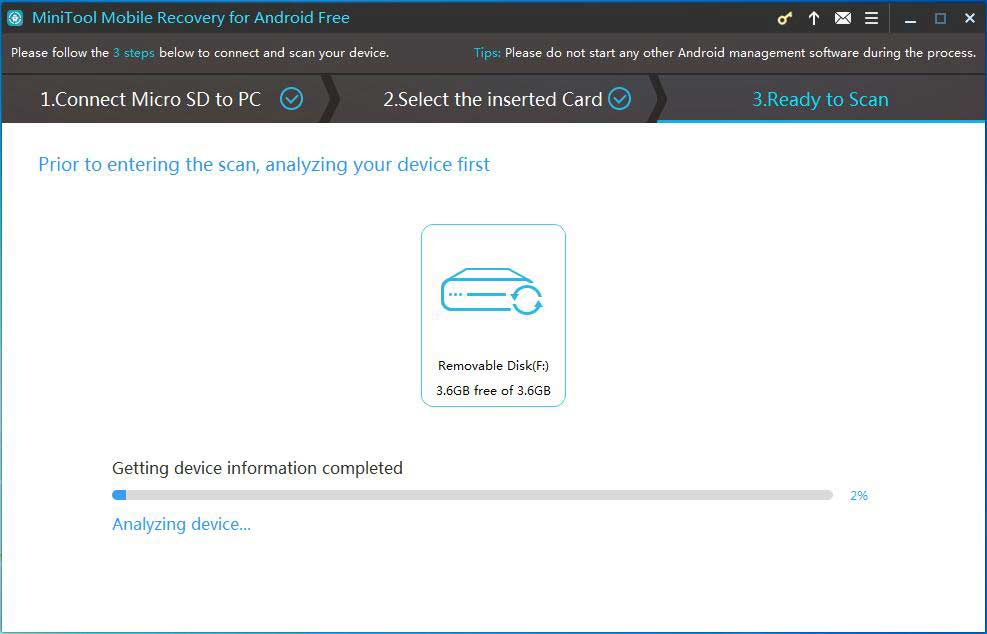
پس از پایان اسکن نتیجه همانند چیزی که پیشتر توضیح داده بودیم بوده و تنها با بررسی فایلها و انتخاب فایل مدنظر روی دکمه Recover کلیک کرده و محل ذخیره را انتخاب کنید.
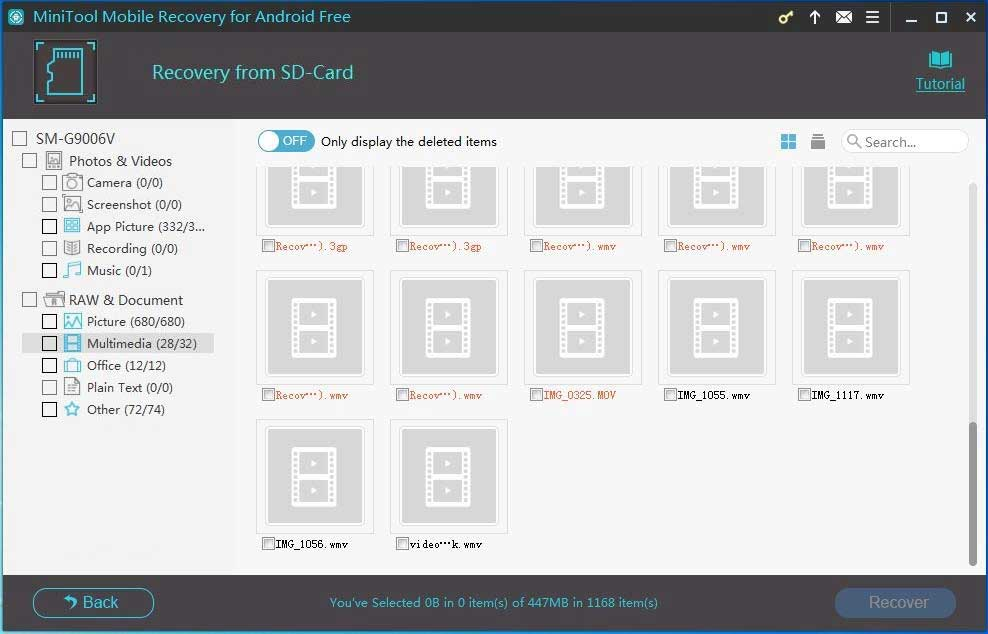
هیچ تفاوتی در این مرحله با چیزی که پیشتر برای حافظهی داخلی گوشی اندروید توضیح دادیم وجود ندارد. امیدواریم که این راهنمای کامل به کمک شما آمده باشد و در صورتیکه نیاز به کار تخصصیتر و بازیابی فایلهایی دارید که در این نرمافزار نتوانستید به آنها دسترسی پیدا کنید؛ با کلینیک هارد ایران تماس گرفته تا ما به کمک دانش عمیق و تجهیزات پیشرفتهی سختافزاری و نرمافزاری خود، قطعهی شما را بررسی کرده و فایلهای مد نظرتان را ریکاوری کنیم.




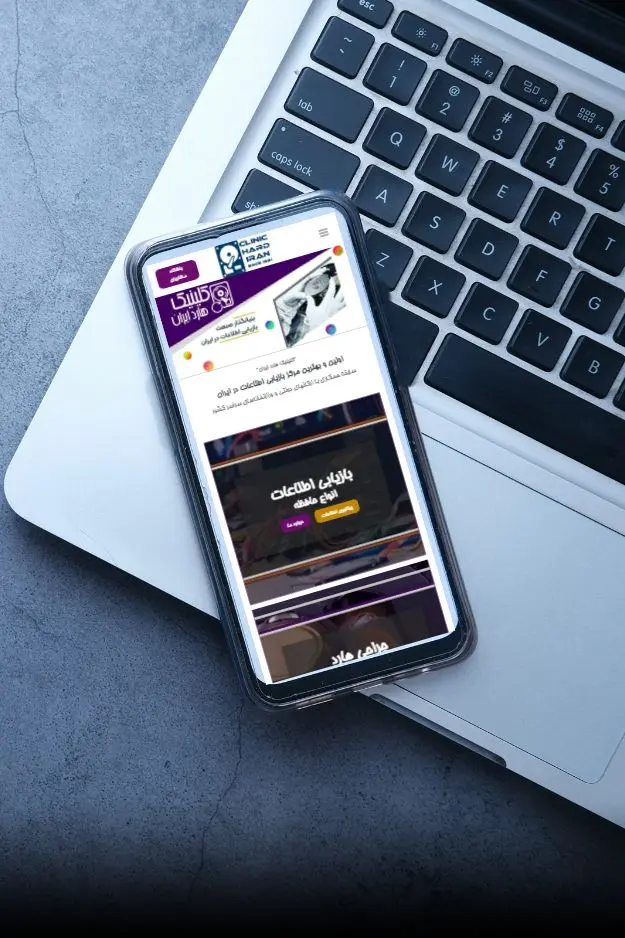

برخی از مشتریان کلینیک هارد ایران